Primeiros Passos para usar o Gmail
- Detalhes
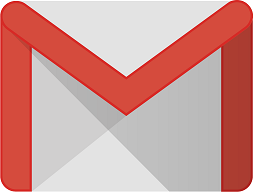 Primeiramente realize a troca da sua senha institucional.
Primeiramente realize a troca da sua senha institucional.
Você pode realizar esse procedimento de duas maneiras:
1. Através de um computador da instituição
Pressione “Ctrl+Alt+Del” no seu teclado. Irá aparecer a seguinte tela:
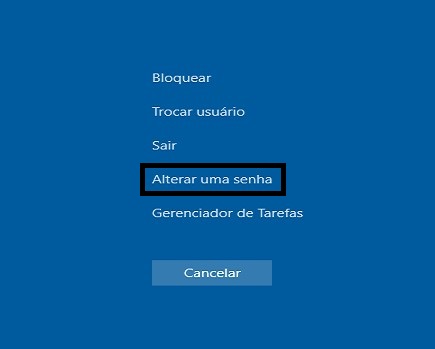
Clique em Alterar uma senha
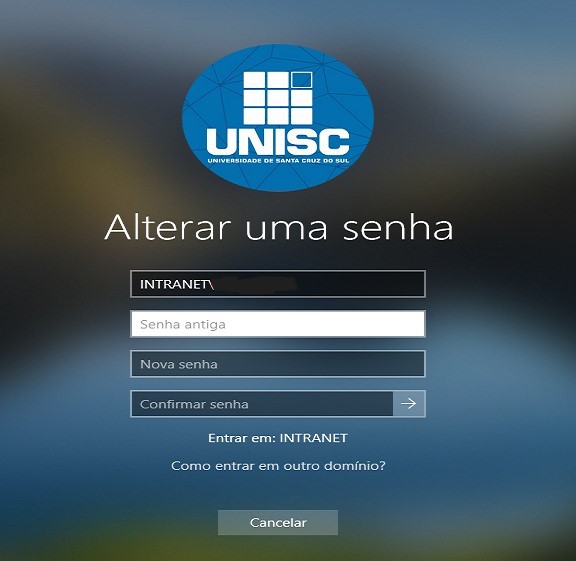
Preencha os campos com sua senha antiga e informe a senha nova.
Lembre-se que a nova senha deve atender os seguintes requisitos:
- Conter no mínimo oito caracteres;
- Ser diferente das suas últimas duas senhas;
- A senha só poderá ser trocada novamente após um dia da última troca;
- Não pode conter o nome ou partes do nome de login;
- Obedecer três dos quatro requisitos: 1- letras maiúsculas (A-Z); 2- letras minúsculas (a-z); 3- números; 4- caracteres não alfabéticos ($, &, %, @).
2. Acesso de fora da instituição:
Caso seu acesso seja possível fora das estações de trabalho da UNISC, você pode efetuar a troca de sua senha, utilizando o endereço http://senha.unisc.br/ pela Internet.
Acesse com seu navegador o endereço http://senha.unisc.br/ e insira suas credenciais.
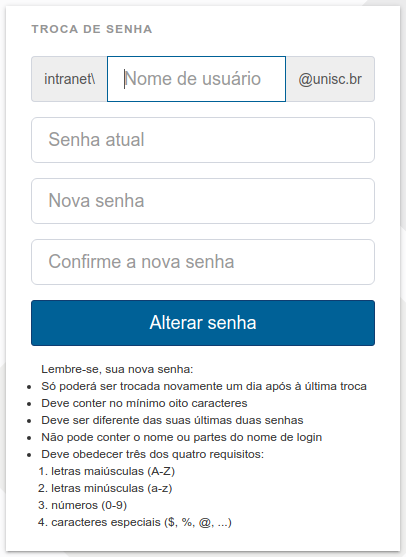
Preencha todos os campos (Nome de Usuário, Senha atual, Nova senha e Confirme a nova senha), ao final, clique em Alterar senha. Em seguida é exibida a mensagem que sua senha foi alterada.
Para informações detalhadas sobre os cuidados e a importância de sua senha, acesse o artigo: A importância de sua senha
Após a migração, acesse mail.unisc.br preferencialmente com o navegador Google Chrome, faça login utilizando seu email e senha institucional e comece a usá-lo em todas as correspondências via e-mail e programação da agenda. Se não possuir o Chrome instalado em seu computador, solicite ao Setor de Informática. Dependendo da maneira como você usa o Outlook atualmente, talvez seja necessário concluir as seguintes tarefas:
● Recrie as regras de e-mail do Outlook usando o recurso "filtros" no Google Mail. Saiba como.
● Criar sua assinatura de e-mail. Saiba como.
● Configure seu dispositivo móvel e sincronize seus dados (se aplicável). Android, IPhone/iOS
● Se possuir pastas particulares/arquivo morto, faça uma solicitação para migração destas mensagens.
● Se desejar, você pode ainda adicionar sua foto no Google Mail. Saiba como.
Se você tiver alguma dúvida
Perguntas frequentes:
https://suporte.unisc.br/index.php/google/2019-perguntas-frequentes
Documentação do Google G Suite:
https://gsuite.google.com.br/learning-center/products/gmail/get-started/
Dicas do Setor de Informática:
https://suporte.unisc.br/index.php/google
Endereços para acessar os serviços do Google
Gmail: mail.unisc.br
Agenda/Calendário: agenda.unisc.br
Drive: arquivos.unisc.br
Sites: sites.unisc.br
Grupos: grupos.unisc.br
Configurando o Gmail no Smartphone
- Detalhes
Na área de aplicativos do seu aparelho, selecione Configurar.
Filesender RNP
- Detalhes
 O serviço FileSender da RNP consiste em um sistema capaz de viabilizar, de maneira simples, o envio de arquivos grandes entre usuários da rede, por meio de uma interface web.
O serviço FileSender da RNP consiste em um sistema capaz de viabilizar, de maneira simples, o envio de arquivos grandes entre usuários da rede, por meio de uma interface web.
A troca de arquivos é feita de maneira confiável, permitindo que o destinatário tenha garantia sobre quem lhe enviou o arquivo. Essa garantia sobre a autenticidade das credencias do remetente é dada pelo acesso federado ao serviço, realizado pela Comunidade Acadêmica Federada (CAFe).
Página 1 de 2
